Όταν ανοίγετε μια εφαρμογή στα Windows, κανονικάανοίγει στο κέντρο της οθόνης. Ορισμένες εφαρμογές όπως το Chrome και η εφαρμογή Ταινίες & Τηλεόραση θα ανοίξουν πλήρως, δηλ. Μεγιστοποιημένη προβολή. Αυτό συμβαίνει αν όλα πάνε καλά. Εάν έχετε εφαρμογές που ανοίγουν στην οθόνη ή είναι εν μέρει εκτός οθόνης, είναι ένα ακόμα πρόβλημα που πρέπει να αντιμετωπίσετε πριν χρησιμοποιήσετε την εφαρμογή. Στην ιδανική περίπτωση, σύροντας το παράθυρο της εφαρμογής πίσω στο κέντρο ή πίσω με πλήρη θέα, επιλύει το πρόβλημα. Υπάρχουν όμως εξαιρέσεις. Μερικές φορές, μια εφαρμογή δεν θα θυμάται την τελευταία θέση στην οποία ήταν ανοιχτή. Εάν έχετε εφαρμογές που ανοίγουν στην οθόνη, δοκιμάστε μία από τις ακόλουθες επιδιορθώσεις.
Αποσπάστε τα Windows
Εάν μετακινήσετε ένα παράθυρο πίσω στο κέντρο του σαςη οθόνη δεν διορθώνει τις εφαρμογές που ανοίγουν στην οθόνη, δοκιμάστε να σπάσετε το παράθυρο της εφαρμογής στην άκρη. Βεβαιωθείτε ότι η εφαρμογή είναι ενεργή, δηλαδή εστιάζεται. Κάντε κλικ στο εικονίδιο της γραμμής εργασιών για να την εστιάσετε. Χρησιμοποιήστε τα πλήκτρα βέλους Win + για να το προσαρτήσετε στην άκρη της τρέχουσας οθόνης. Κλείστε την εφαρμογή και ανοίξτε την ξανά. Θα θυμάται πιθανώς την τελευταία του θέση, δηλαδή, έσπασε στην άκρη της οθόνης.

Πολλαπλές οθόνες
Οι εφαρμογές που ανοίγουν από την οθόνη συχνά αποτελούν υποπροϊόν τηςχρησιμοποιώντας πολλαπλές οθόνες με διαφορετικές αναλύσεις. Μπορείτε να ορίσετε μια από τις δύο ή τρεις οθόνες που είναι συνδεδεμένες στο σύστημά σας ως κύρια οθόνη. Όλες οι εφαρμογές ανοίγουν στην κύρια οθόνη σας, αλλά όταν την αποσυνδέετε, υπάρχουν πιθανότητες να σπάσει κάτι. Αυτό που συμβαίνει συνήθως είναι ότι η επόμενη εμφάνιση εντός της γραμμής έχει οριστεί ως η κύρια οθόνη, αλλά αυτό μπορεί επίσης να έχει ως αποτέλεσμα την εκκίνηση εφαρμογών στην οθόνη.
Για να το διορθώσετε, συνδέστε τη δεύτερη οθόνη ξανά. Τα Windows θα θυμούνται ότι ορίστηκε ως κύρια προβολή. Ανοίξτε την εφαρμογή "Ρυθμίσεις", μεταβείτε στην ομάδα "Ρυθμίσεις συστήματος" και στην καρτέλα "Οθόνη" ρυθμίστε την άλλη οθόνη, την οποία θέλετε να χρησιμοποιήσετε μετά την αποσύνδεση της δεύτερης οθόνης. Καταργήστε / αποσυνδέστε τη δεύτερη οθόνη και οι εφαρμογές σας θα ανοίξουν ξανά στο κέντρο της οθόνης.
Shift + Κλείσιμο παραθύρου εφαρμογής
Εάν όλα τα υπόλοιπα αποτύχουν, ανοίξτε την προβληματική εφαρμογή. Σύρετε το στο κέντρο της οθόνης. Κρατήστε πατημένο το πλήκτρο Shift και κάντε κλικ στο κουμπί Close στο επάνω δεξιό μέρος του παραθύρου της εφαρμογής. Αυτό μπορεί να αναγκάσει μια εφαρμογή να θυμάται την τρέχουσα θέση της στην οθόνη. Αφού κλείσετε την εφαρμογή, ανοίξτε την ξανά και θα θυμάστε τη θέση της αυτή τη φορά.
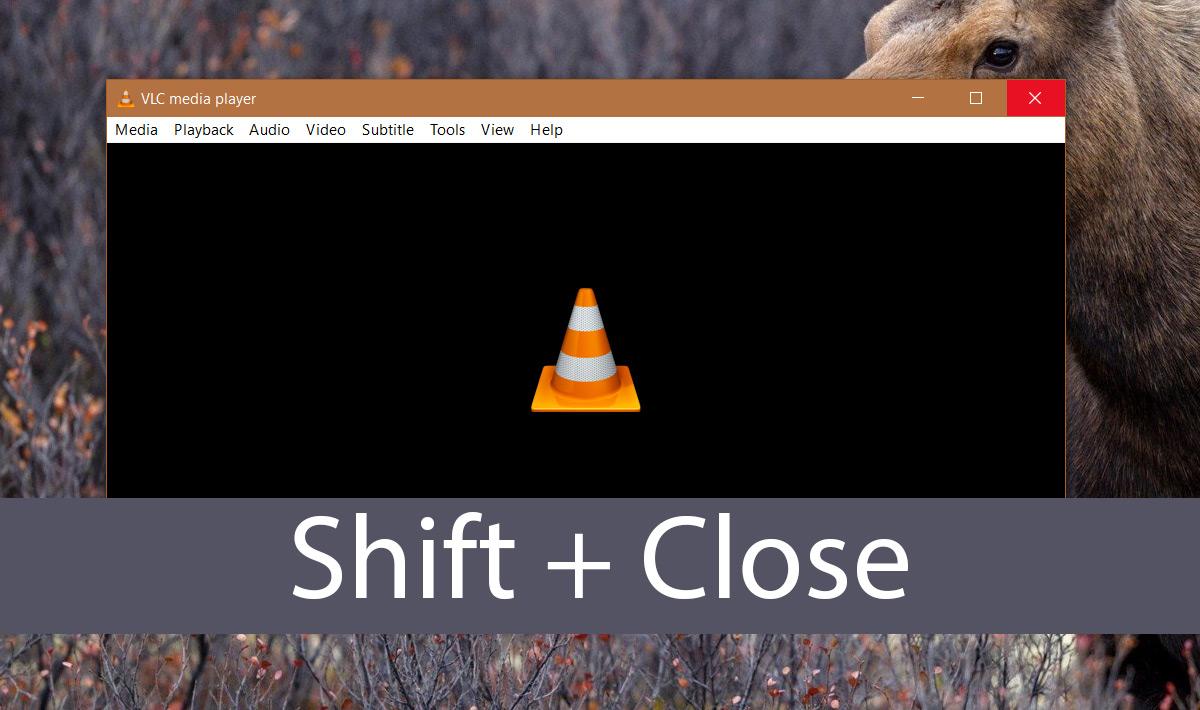
Αυτή η μέθοδος είναι ιδιαίτερα χρήσιμη για εφαρμογές πουανοίξτε πρόσθετα παράθυρα για παράδειγμα, Photoshop. Συχνά, το Photoshop ανοίγει σωστά, αλλά ανοίγει το παράθυρο διαλόγου του νέου αρχείου ή του ανοιχτού αρχείου. Εάν συμβαίνει αυτό, σύρετε το παράθυρο στο κέντρο και κλείστε το ενώ κρατάτε πατημένο το πλήκτρο Shift.













Σχόλια